windows 7教案1---桌面管理
- 格式:doc
- 大小:915.50 KB
- 文档页数:9
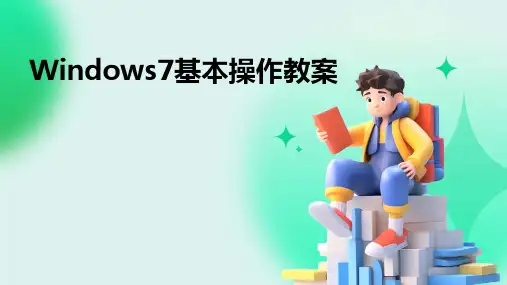
Windows7基本操作教案contents •Windows7系统概述•Windows7的基本操作•Windows7的系统设置•Windows7的常用软件操作•Windows7的网络应用•Windows7的维护与优化目录01Windows7系统概述03Windows 7的更新与迭代自发布以来,微软不断推出Windows 7的更新和补丁,以修复漏洞、增强安全性和稳定性。
01Windows 7的研发背景作为Windows Vista 的升级产品,Windows 7旨在解决Vista 系统中的一些问题和不足,提供更加稳定、高效的用户体验。
02Windows 7的发布时间Windows 7于2009年正式发布,迅速成为广受欢迎的操作系统之一。
Windows7的发展历程1 2 3Windows 7包括家庭普通版、家庭高级版、专业版、企业版等多个版本,满足不同用户的需求。
Windows 7的版本Windows 7引入了诸多新功能,如任务栏的改进、库功能、DirectX 11支持等,提升了用户体验和工作效率。
Windows 7的主要功能Windows 7在硬件和软件兼容性方面表现出色,能够支持广泛的设备和应用程序。
Windows 7的兼容性Windows7的版本与功能Windows7的硬件要求Windows 7需要1GHz 或更快的32位或64位处理器。
对于32位系统,至少需要1GB内存;对于64位系统,则需要2GB或更多内存。
Windows 7需要至少16GB的可用硬盘空间(32位)或20GB(64位)。
支持DirectX 9或更高版本的显卡,并具备WDDM 1.0或更高版本驱动程序。
处理器内存硬盘空间显卡02Windows7的基本操作按下主机电源按钮,等待系统启动,输入用户名和密码登录。
启动退出休眠与唤醒点击“开始”菜单,选择“关机”选项,选择“关机”或“重新启动”。
可选择休眠模式节省电能,通过移动鼠标或按键盘唤醒。
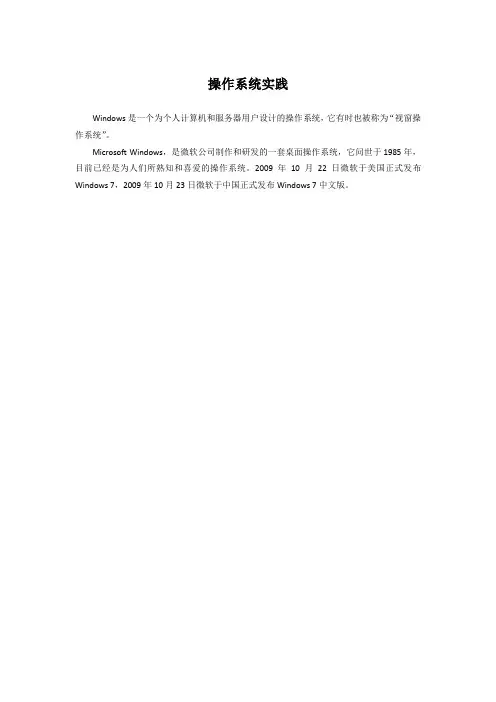
操作系统实践Windows是一个为个人计算机和服务器用户设计的操作系统,它有时也被称为“视窗操作系统”。
Microsoft Windows,是微软公司制作和研发的一套桌面操作系统,它问世于1985年,目前已经是为人们所熟知和喜爱的操作系统。
2009年10月22日微软于美国正式发布Windows 7,2009年10月23日微软于中国正式发布Windows 7中文版。
实验1 Windows7桌面配置与应用实验目的了解Windows7的桌面组成了解Windows7的桌面配置了解Windows7实用小工具实验任务和要求配置Windows7的桌面环境配置Windows7的主题环境使用Windows7实用小工具实验内容及操作步骤1. 认识Windows71) 认识Windows7 桌面(如图1-1所示)。
图1-1 Windows7桌面2) 查看计算机基本信息右击“计算机”点击【属性】,查看当前计算机的基本信息(如图1-2所示)。
用户文件夹计算机文件图1-2 计算机基本信息2.更改Windows7的主题及相关设置1)依次点击【开始】,【控制面板】,【外观和个性化】,在“个性化选项”中,点击【更改主题】,进入“更改计算机上的视觉效果和声音”页面中,可以完成Windows7的相关设置(如图1-3所示):i.更改主题模式;ii.浏览网络,获得更多的主题;iii.修改基本和高对比度主题。
图1-3 配置或更改主题2) 点击【更改桌面背景】,进入“桌面背景”配置页面,在此环境下,你可以完成桌面背景相关设置(如图1-4所示):i.通过【浏览(B )】按钮,可以修改图库的位置。
ii.按住“Ctrl ”+鼠标左键可以选择多张图片; iii.在“图片位置(P )”可以修改图片的显示方式; iv.在“更改图片时间间隔(N )”可以设置桌面背景轮换的时间间隔; v. “无序播放”表示图片随机轮换。
小贴士:以上操作可以通过在桌面空白处右击,选择“个性化”,打开“外观和个性化”配置界面。
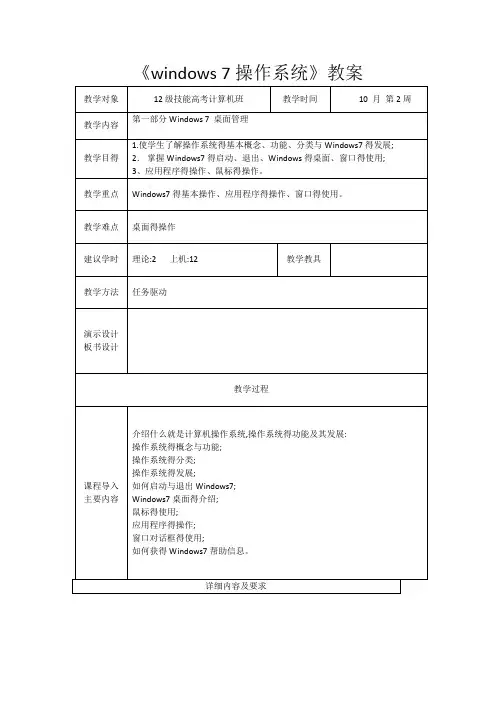

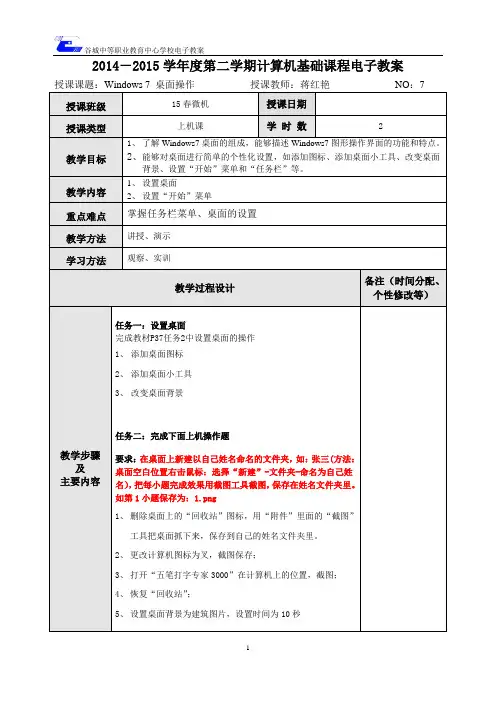
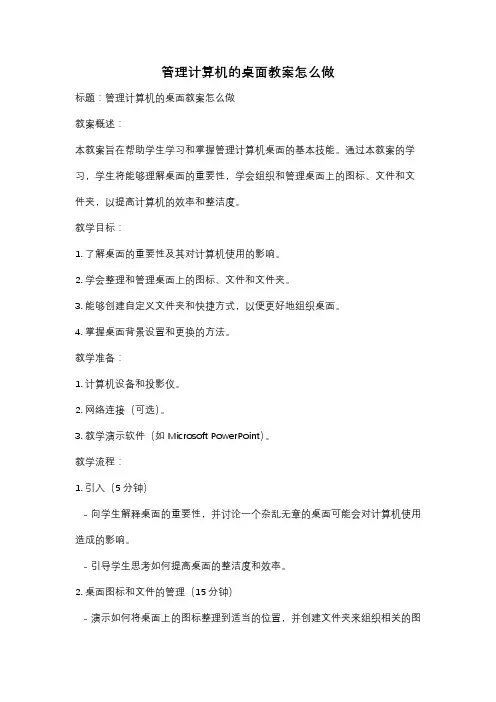
管理计算机的桌面教案怎么做标题:管理计算机的桌面教案怎么做教案概述:本教案旨在帮助学生学习和掌握管理计算机桌面的基本技能。
通过本教案的学习,学生将能够理解桌面的重要性,学会组织和管理桌面上的图标、文件和文件夹,以提高计算机的效率和整洁度。
教学目标:1. 了解桌面的重要性及其对计算机使用的影响。
2. 学会整理和管理桌面上的图标、文件和文件夹。
3. 能够创建自定义文件夹和快捷方式,以便更好地组织桌面。
4. 掌握桌面背景设置和更换的方法。
教学准备:1. 计算机设备和投影仪。
2. 网络连接(可选)。
3. 教学演示软件(如Microsoft PowerPoint)。
教学流程:1. 引入(5分钟)- 向学生解释桌面的重要性,并讨论一个杂乱无章的桌面可能会对计算机使用造成的影响。
- 引导学生思考如何提高桌面的整洁度和效率。
2. 桌面图标和文件的管理(15分钟)- 演示如何将桌面上的图标整理到适当的位置,并创建文件夹来组织相关的图标。
- 介绍如何使用拖放功能来移动图标和文件。
- 强调删除不必要的图标和文件的重要性。
3. 创建自定义文件夹和快捷方式(15分钟)- 演示如何创建自定义文件夹,并将相关的图标和文件放入其中。
- 介绍如何创建桌面快捷方式,以便快速访问常用的文件和程序。
4. 桌面背景设置和更换(10分钟)- 演示如何更改桌面背景图片或颜色。
- 引导学生思考如何选择适合自己的桌面背景,并讨论个人喜好和工作环境的影响。
5. 练习和总结(15分钟)- 给学生一些练习时间,让他们实践整理桌面、创建文件夹和快捷方式,以及更换桌面背景。
- 结束课堂时,回顾学生所学内容,并强调保持整洁和有序的桌面习惯的重要性。
教学延伸:1. 学生可以在家中或计算机实验室继续练习桌面管理技巧,并尝试使用其他桌面个性化设置。
2. 引导学生研究和了解更高级的桌面管理工具和技巧,如文件搜索和自动整理功能。
评估方法:1. 观察学生在课堂上的参与和实践情况。
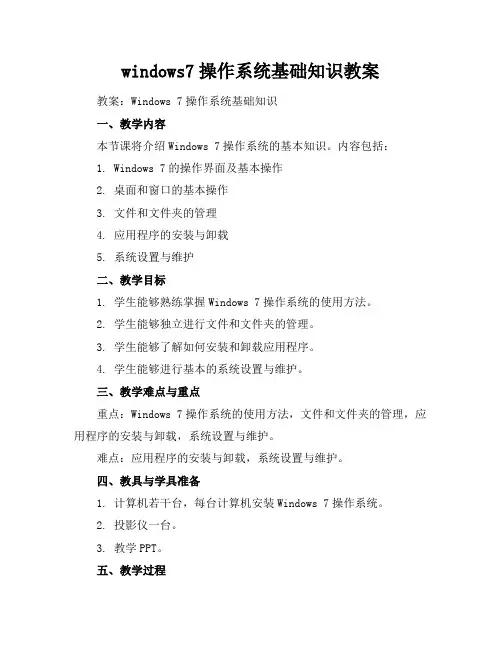
windows7操作系统基础知识教案教案:Windows 7操作系统基础知识一、教学内容本节课将介绍Windows 7操作系统的基本知识。
内容包括:1. Windows 7的操作界面及基本操作2. 桌面和窗口的基本操作3. 文件和文件夹的管理4. 应用程序的安装与卸载5. 系统设置与维护二、教学目标1. 学生能够熟练掌握Windows 7操作系统的使用方法。
2. 学生能够独立进行文件和文件夹的管理。
3. 学生能够了解如何安装和卸载应用程序。
4. 学生能够进行基本的系统设置与维护。
三、教学难点与重点重点:Windows 7操作系统的使用方法,文件和文件夹的管理,应用程序的安装与卸载,系统设置与维护。
难点:应用程序的安装与卸载,系统设置与维护。
四、教具与学具准备1. 计算机若干台,每台计算机安装Windows 7操作系统。
2. 投影仪一台。
3. 教学PPT。
五、教学过程1. 实践情景引入:让学生打开计算机,进入Windows 7操作系统,观察并描述桌面及任务栏的布局。
2. 讲解Windows 7的操作界面及基本操作:窗口的打开、关闭、最小化、最大化等。
3. 讲解文件和文件夹的管理:新建、删除、移动、复制文件和文件夹等。
4. 讲解如何安装和卸载应用程序:通过“开始”菜单,使用“控制面板”中的“程序和功能”进行安装和卸载。
5. 讲解基本的系统设置与维护:日期和时间的设置,输入法的切换,系统更新等。
6. 例题讲解:以一个具体的应用程序安装为例,讲解安装过程。
7. 随堂练习:让学生自行安装一个简单的应用程序,并学会卸载。
8. 作业布置:六、板书设计板书设计如下:Windows 7操作系统基本知识1. 操作界面及基本操作2. 桌面和窗口的基本操作3. 文件和文件夹的管理4. 应用程序的安装与卸载5. 系统设置与维护七、作业设计1. 请描述Windows 7操作系统的操作界面及基本操作。
2. 请讲解如何进行文件和文件夹的管理。
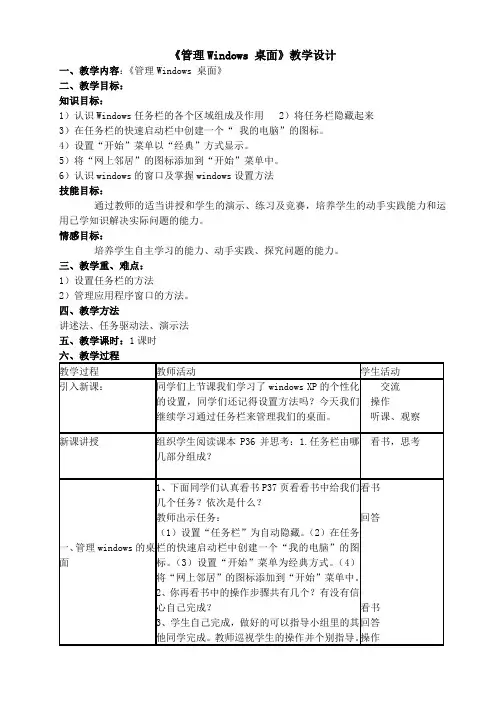
《管理Windows 桌面》教学设计
一、教学内容:《管理Windows 桌面》
二、教学目标:
知识目标:
1)认识Windows任务栏的各个区域组成及作用 2)将任务栏隐藏起来
3)在任务栏的快速启动栏中创建一个“我的电脑”的图标。
4)设置“开始”菜单以“经典”方式显示。
5)将“网上邻居”的图标添加到“开始”菜单中。
6)认识windows的窗口及掌握windows设置方法
技能目标:
通过教师的适当讲授和学生的演示、练习及竞赛,培养学生的动手实践能力和运用已学知识解决实际问题的能力。
情感目标:
培养学生自主学习的能力、动手实践、探究问题的能力。
三、教学重、难点:
1)设置任务栏的方法
2)管理应用程序窗口的方法。
四、教学方法
讲述法、任务驱动法、演示法
五、教学课时:1课时
板书设计:管理windows的桌面
一、设置“任务栏”和“开始”菜单
(1)设置“任务栏”为自动隐藏。
(2)在任务栏的快速启动栏中创建一个“我的电脑”的图标。
(3)设置“开始”菜单为经典方式。
(4)将“网上邻居”的图标添加到“开始”菜单中
二、管理应用程序窗口
1、windows窗口包括哪些组件?
2、windows XP窗口左边增加了哪些?
教学反思:。
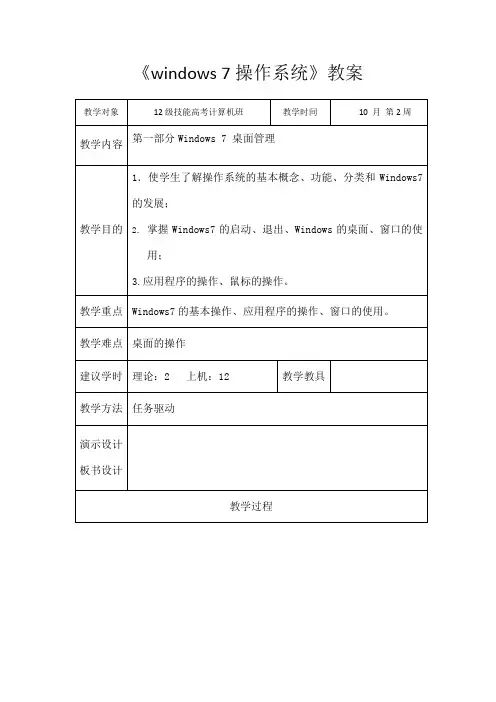
《windows 7操作系统》教案
1)选取文件、文件夹或文件中的信息等对象。
2)将选取的对象放到剪贴板上,即“复制”、“剪切”操作。
3)从剪贴板取出交换信息放在文件中插入点位置或文件夹中,即“粘贴”操作。
上机技能训练(12课时)
要求:先在D盘建立以自己姓名命名的文件夹,所有的操作过程和结果通过截图软件保存,上机任务完成后,将个人文件夹上传教师机。
一、Windows桌面组成及基本操作(4课时)
(参考教材知识点2)
启动Windows 7,认识Windows 7窗口的组成:桌面、图标“开始”按钮任务栏(任务栏组成、启动方法、属性设置)
1.观察桌面
2.图标的排列方式
演示:将鼠标移动到桌面任一空白处,单击鼠标右键,在弹出的菜单中,选排列图标,选择不同的排列图标的方式,观察桌面图标的变化。
3.移动桌面的图标
方法:将鼠标移动到桌面任一空白处,单击鼠标右键,在弹出的菜单中,将排列图标下的自动排列前的“√”去掉,移动图标到适合位置释放。
4.更改桌面图标
方法:将鼠标移动到桌面任一空白处,单击鼠标右键,在弹出。

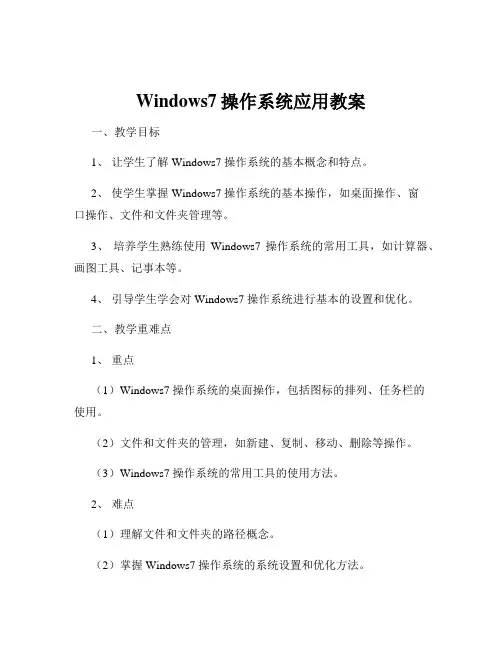
Windows7操作系统应用教案一、教学目标1、让学生了解 Windows7 操作系统的基本概念和特点。
2、使学生掌握 Windows7 操作系统的基本操作,如桌面操作、窗口操作、文件和文件夹管理等。
3、培养学生熟练使用Windows7 操作系统的常用工具,如计算器、画图工具、记事本等。
4、引导学生学会对 Windows7 操作系统进行基本的设置和优化。
二、教学重难点1、重点(1)Windows7 操作系统的桌面操作,包括图标的排列、任务栏的使用。
(2)文件和文件夹的管理,如新建、复制、移动、删除等操作。
(3)Windows7 操作系统的常用工具的使用方法。
2、难点(1)理解文件和文件夹的路径概念。
(2)掌握 Windows7 操作系统的系统设置和优化方法。
三、教学方法1、讲授法:讲解 Windows7 操作系统的基本概念和操作方法。
2、演示法:通过演示操作过程,让学生更加直观地了解操作步骤。
3、实践法:让学生亲自动手操作,加深对知识的理解和掌握。
四、教学过程1、导入(1)提问学生是否使用过计算机操作系统,引导学生思考操作系统的作用。
(2)简单介绍 Windows 操作系统的发展历程,引出 Windows7 操作系统。
2、知识讲解(1)Windows7 操作系统的桌面介绍桌面的组成元素,如图标、任务栏等。
演示如何更改桌面背景、设置屏幕保护程序。
讲解图标的操作,如移动、排列、删除等。
(2)Windows7 操作系统的窗口展示不同类型的窗口,如应用程序窗口、文件夹窗口等。
讲解窗口的组成部分,如标题栏、菜单栏、工具栏等。
演示窗口的基本操作,如最大化、最小化、关闭、移动、缩放等。
(3)文件和文件夹管理解释文件和文件夹的概念。
演示如何新建文件和文件夹。
讲解文件和文件夹的复制、移动、删除、重命名等操作。
强调文件和文件夹的路径概念,让学生理解如何准确找到所需的文件或文件夹。
(4)Windows7 操作系统的常用工具打开计算器,介绍其基本功能和使用方法。
授课课题:window7的桌面授课时间:月日第周星期第节授课班级:授课类型:理论课教学目标、要求:1、了解操作系统的功能2、熟悉window7的桌面内容教学重难点:1、熟悉window7的桌面内容教学方法:讲授、实训教学手段:多媒体教时安排:理论1课时实训1课时参考资料:无教学过程:一、window7简介(1)认识window7桌面1、认识桌面图标桌面图标是指在桌面上排列的小图像,包含图形、说明文字两部分。
如果用户把鼠标放在图标上停留片刻,桌面上会出现图标的说明文字或者文件存放的路径,双击图标就可以打开相应的内容。
2、桌面图标的组成Window7的桌面图标包括习哦他能够图标和应用程序图标。
系统图标主要有计算机、网络、控制面板、回收站和用户文件夹五个部分,这一类图标在桌面空白处右键中的个性化中可以进行设置。
应用程序图标是安装程序后在桌面上放的一个应用程序快捷方程式,可以方便的打开应用程序,如果要自己放一个图标到桌面可以在要放在桌面的目标上右键→发送到→桌面快捷方程式。
3、查看图标右键单击桌面的空白处,在当初的快捷键菜单中选择“查看”命令,在子菜单中包含多种查看方式,用户选择子菜单中的命令后,,在其左侧出现“√”,说明该命令已经被选中,再次选择这个命令后,“√”标志消失,说明取消该命令。
4、排列图标用户在桌面上创建多个图标后,如果未进行排列,桌面会非常凌乱,不便于管理,这个时候可以在桌面空白处,右键弹出的快捷菜单中选择“排列方式”命令,里面包含多种排列方式,可以按名称排列、按文件大小排列、按文件类型排列、按最后一次修改日期排列。
5、图标的重命名和删除在桌面图表上行右键弹出的快捷菜单中,有“重命名”和删除按钮,用户可以通过这两个按钮对图标进行重命名和删除操作。
二、学生上机操作本节课内容,感受相关命名的实现效果,通过修改相关才命名,观察其所起到的作用。
作业布置: 实训报告单教学后记:。
win7教案(含多场景)Windows7教案:操作系统基础与应用入门一、教案背景随着信息技术的飞速发展,操作系统在个人电脑和服务器中扮演着至关重要的角色。
Windows7是微软公司推出的一款广受欢迎的操作系统,具有稳定、高效、易用等特点。
本教案旨在帮助初学者了解Windows7的基本操作,掌握操作系统的基础知识,为深入学习计算机技术打下坚实的基础。
二、教学目标1.理解Windows7操作系统的基本概念和特点。
2.学会Windows7的安装与配置方法。
3.掌握Windows7的桌面环境、文件管理、系统设置等基本操作。
4.学会使用Windows7的常用应用程序。
5.了解Windows7的安全防护和系统维护方法。
三、教学内容1.Windows7概述Windows7的版本及特点Windows7的系统要求2.Windows7的安装与配置Windows7的安装流程硬盘分区与格式化系统驱动程序的安装系统更新与激活3.Windows7的桌面环境桌面图标与任务栏开始菜单与控制面板个性化设置与主题4.Windows7的文件管理文件与文件夹的操作回收站的使用文件属性的设置文件搜索与索引5.Windows7的系统设置用户账户管理网络与共享中心系统时间与区域设置硬件设备管理6.Windows7的常用应用程序MicrosoftOffice套件互联网浏览器(如:MicrosoftEdge)媒体播放器(如:WindowsMediaPlayer)系统工具(如:磁盘清理、系统还原)7.Windows7的安全防护Windows防火墙WindowsDefender用户账户控制(UAC)系统更新与安全补丁8.Windows7的系统维护磁盘碎片整理系统备份与恢复注册表编辑器系统优化技巧四、教学安排1.理论教学:共12课时,每周2课时,共6周。
2.实践教学:共12课时,每周2课时,共6周。
3.课后作业:每周布置一次,共6次。
五、教学方法1.讲授法:讲解Windows7的基本概念、操作方法及安全防护等理论知识。
管理windows桌面(一)教学设计石嘴山市第十中学XXX一、教学目标知识目标:1、认识windows任务栏的各个区域组成及作用2、会对任务栏进行设置3、掌握设置电脑的日期和时间的方法技能目标:1、掌握任务栏的设置2、掌握电脑的日期和时间的设置情感目标:1、培养学生自主学习的能力2、培养学生的信息素养,使学生养成利用所学知识来解决问题的能力二、教学重点1、设置任务栏的方法2、调整电脑的时间和日期的方法三、教学难点任务栏的设置四、教学方法自主学习法、任务驱动法、演示法五、教学过程(一)引入新课教师:同学们,上节课,我们认识了几种常用的操作系统,了解了操作系统的发展,知道了DOS、Windows、Linux,现在请同学们思考这样一个问题:如果一台计算机没有安装操作系统能不能运行?学生:思考回答教师的提问。
(设计意图:明白操作系统的重要性)教师:我们现在使用的操作系统是什么呢?学生:思考回答。
(设计意图:知道现在使用的操作系统是什么)。
教师:大家对操作系统了解吗?今天这节课就请同学们跟着老师一起走进Windows,了解Windows。
我们开机启动Windows后,如果系统正常的话,屏幕上就会出现我们熟悉的Windows桌面,请大家两个人一组互相查看一下自己有电脑和其他同学电脑的桌面,看看你们的桌面上都有什么?(设计意图:由学生熟悉的桌面引入新课,让他们在比较中提出问题、发现问题并解决问题)学生:两个一组,查看电脑桌面,讨论桌面上有哪些内容。
请两位同学说说桌面上都有哪些内容。
教师对学生的回答进行总结汇总:背景、图标(我的电脑、IE浏览器等)、任务栏。
教师:图标、背景大家在小学时已经接触过了,对他们非常熟悉了,桌面最下方的长条叫什么?长条上都有什么?(设计意图:大部分学生都不熟悉任务栏,教师以提问的方式调动学生的兴趣,引导他们发现问题)。
学生:思考回答教师的提问。
教师:根据学生回答进行总结。
教师:大家对任务栏熟悉吗?知道它有什么作用吗?(二)新课授新请同学们看书38页内容回答下列四个问题。
windows7桌面管理基础知识
一、桌面管理的基本技能
1、桌面的基本操作
(1)改变桌面的背景图片:右键单击桌面,选择【属性】——【桌面】,在壁纸一栏中选择需要设置的图片,即可将其作为桌面背景图片。
(2)改变图标排列:右键单击桌面,选择“排列图标”,可以调整图标的排列顺序。
(3)添加桌面图标:右键单击需要添加的文件或程序,选择【发送至】——【桌面(创建快捷方式)】,即可在桌面上创建图标。
2、桌面管理工具
(1)窗口缩放工具:它可以调整窗口大小,可以把窗口缩小到屏幕边缘以外,也可以跨屏幕,以此调节你的工作空间。
(2)屏幕保护程序:它可以跟踪活动分机,并在其不活动一段时间以后,将其变成一个屏保画面。
(3)桌面投影:可以将桌面上的文档、图像、视频等内容在其他设备上显示,让多人可以同时看到桌面内容,以便举行讨论或娱乐。
二、桌面管理的基本原则
1、规划布局:桌面的布局应根据用户使用的习惯,尽量将重要图标和文件组织在一起,以便方便快捷。
2、统一管理:桌面是操作系统的基础工作环境,各项设置应视为整体,统一管理,以便好的实现桌面管理的目标。
3、实施安全配置:桌面存在一定的安全隐患,应按照基本的安全配置要求,进行安全控制,以防止安全隐患的出现。
4、定期维护:定期清理碎片文件等废旧数据,保证系统性能良好。
5、实施参考标准:桌面的配置与维护必须按照实施参考标准,以便统一桌面的管理,并保证正确性。
WIN7操作系统教案-(多场合应用)一、教案概述本教案旨在帮助学习者全面掌握Windows7操作系统的使用方法和技巧。
通过本教案的学习,学习者可以熟练地进行Windows7的安装、配置、优化和故障排除,提高工作效率,更好地满足日常工作和生活的需求。
二、教学目标1.了解Windows7操作系统的发展历程、特点和版本。
2.掌握Windows7操作系统的安装方法和安装过程。
3.学会Windows7操作系统的基本操作和常用设置。
4.熟悉Windows7操作系统自带的应用程序和功能。
5.学会Windows7操作系统的优化和故障排除方法。
6.提高学习者对Windows7操作系统的实际应用能力。
三、教学内容1.Windows7操作系统概述1.1Windows7的发展历程和版本1.2Windows7的特点和优势1.3Windows7的系统需求2.Windows7操作系统的安装2.1安装前的准备工作2.2安装Windows7操作系统2.3驱动程序和软件的安装3.Windows7操作系统的基本操作3.1桌面和任务栏3.2文件和文件夹的管理3.3控制面板和系统设置4.Windows7操作系统的常用设置4.1网络和共享中心4.2用户账户和家庭组4.3系统安全与防护5.Windows7操作系统自带的应用程序和功能5.1MicrosoftOffice办公软件5.2WindowsMediaCenter媒体中心5.3WindowsDefender和Windows防火墙6.Windows7操作系统的优化和故障排除6.1系统优化技巧6.2常见故障和解决方法6.3系统备份与恢复四、教学方法1.采用案例教学,结合实际操作,使学习者更好地理解和掌握Windows7操作系统的使用方法。
2.利用多媒体教学手段,如PPT、视频等,丰富教学形式,提高学习兴趣。
3.鼓励学习者积极参与讨论和提问,培养自主学习能力。
4.定期进行实践操作考核,检验学习成果,及时发现问题并进行针对性指导。